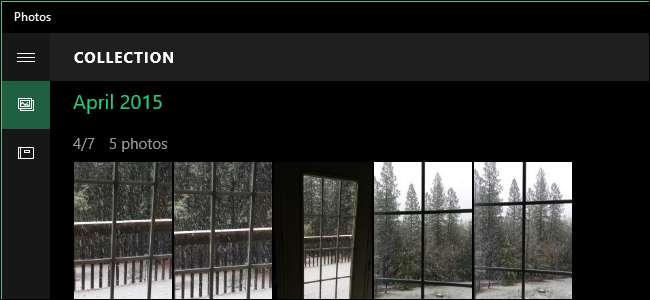
Ứng dụng Ảnh trong Windows 10 đã được xây dựng lại như một ứng dụng toàn cầu cho phép bạn làm việc với ảnh trên các thiết bị của mình. Một trong những tính năng có sẵn là khả năng cho phép ứng dụng tự động sửa ảnh của bạn khi có thể.
Ứng dụng tự động cải thiện ảnh bằng cách điều chỉnh những thứ như độ sáng, độ tương phản và màu sắc, thậm chí loại bỏ mắt đỏ hoặc làm thẳng đường chân trời xếch, nếu cần. Tuy nhiên, bạn có thể tắt tính năng này nếu muốn.
Theo mặc định, có một ô cho ứng dụng Ảnh trên menu Bắt đầu. Nhấp vào ô “Ảnh” để mở ứng dụng. Nếu bạn có tùy chỉnh menu Bắt đầu , ô "Ảnh" có thể không ở đó. Bạn cũng có thể khởi động ứng dụng “Ảnh” bằng cách nhấp vào “Tất cả ứng dụng” ở cuối menu Bắt đầu và nhấp vào “Ảnh” trong danh sách ứng dụng.

Khi ứng dụng Ảnh mở ra, hãy nhấp vào nút “Cài đặt” ở góc dưới bên trái của cửa sổ.
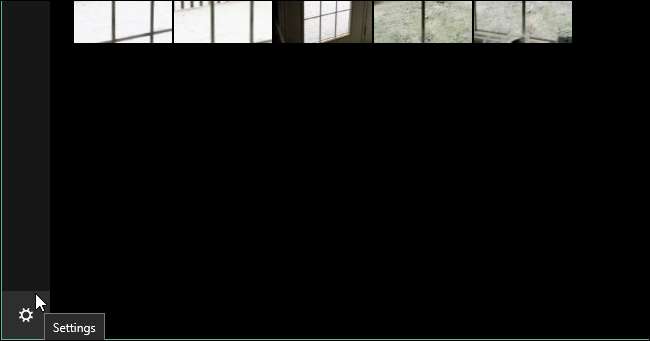
Trong phần “Xem và chỉnh sửa”, bên dưới “Tự động sửa ảnh của tôi”, nhấp vào bên trái của nút trượt “Bật” để tắt tùy chọn.
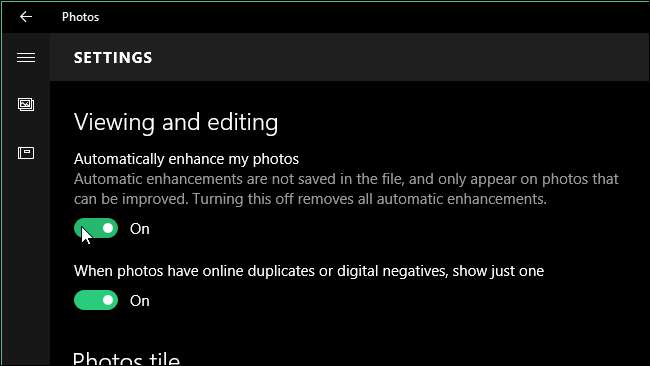
Thanh trượt di chuyển sang trái và nút sẽ trở thành màu trắng.
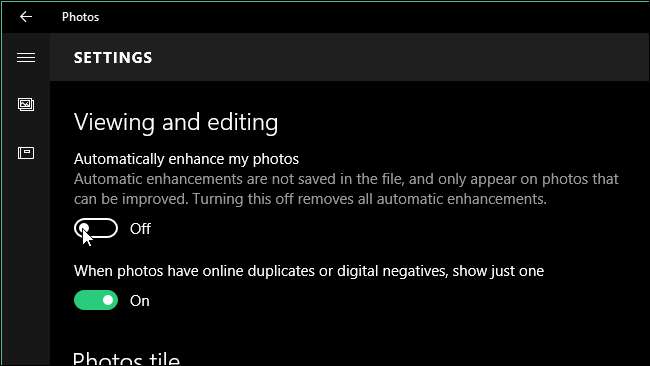
Để quay lại cửa sổ chính trong ứng dụng Ảnh, hãy nhấp vào mũi tên quay lại (trái) ở góc trên bên trái của cửa sổ anh ấy.
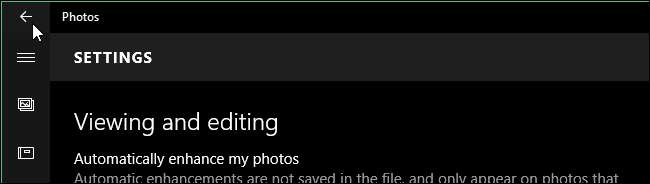
Để đóng ứng dụng Ảnh, hãy nhấp vào nút “X” ở góc trên bên phải của cửa sổ.
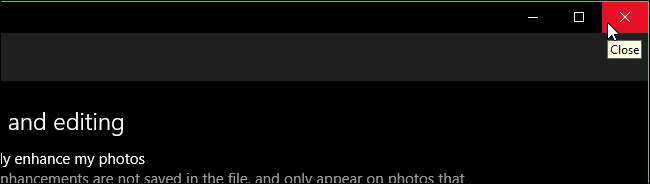
Khi tùy chọn “Tự động sửa ảnh của tôi” được bật, các thay đổi sẽ không được lưu vào tệp ảnh gốc của bạn, vì vậy bạn có thể bật và tắt tùy chọn này bất cứ lúc nào và không ảnh hưởng đến ảnh gốc của bạn trừ khi bạn chọn lưu các thay đổi.







